Ako zrýchliť počítač čistením, optimalizáciou alebo opätovnou inštaláciou okien, defragmentáciou disku
Obsah
V systémovej jednotke je veľa častí, ktoré by mali vzájomne optimálne vzájomne pôsobiť. Tento faktor závisí od výkonu počítača, no v neposlednom rade z optimalizácie operačného systému - Windows, MacOS alebo iného. Problémy sa zvyčajne začínajú pri pokuse o spustenie nových hier alebo aplikácií na spracovanie videa, pretože spotrebúvajú veľa počítačových zdrojov.
Ako urýchliť prácu starého počítača
V priebehu času sa komponenty počítača stávajú zastaranými, nové aplikácie, hry spotrebúvajú viac zdrojov a operačný systém sa práve nedokáže vyrovnať s nákladom. Môžete skontrolovať výkon počítača pomocou nástroja "Rate Performance" postaveného v systéme Windows. Ide o veľmi povrchnú diagnostiku komponentov, ale môže to poukázať na problémové oblasti. Ak to chcete urobiť:
- Spustite ovládací panel.
- Kliknite na odkaz "Systém".
- Kliknite na možnosť "Rate Performance".
Kontrola nebude trvať dlhšie ako 5-7 minút. Vo formuláriZoznam Winows zobrazí hodnotenie hlavných komponentov systémovej jednotky: RAM, procesor, grafická karta, pevný disk. Maximálny počet bodov je 7,9 (vo Winds 7, v 10. verzii - 9,9). Test zobrazí najslabší článok v systémovej jednotke: ak ho nahradíte, môžete zrýchliť počítač. Nezabudnite: toto je len povrchné hodnotenie zdravotného postihnutia.
Výmena CPU
Každý rok predstavujú poprední výrobcovia spoločnosti Intel a AMD novú líniu svojich produktov. Je vhodné nahradiť spracovateľa, keď rast kapacity nového "kameňa" bude najmenej 30-50%. Ak chcete využiť možnosť, ktorá je o 15-20% lepšia, nemá zmysel akcelerovať počítač, ktorý nepomôže. Pri výbere modelu čipovej sady neponáhľajte: procesor je jedným z najdrahších komponentov systémovej jednotky.
Niektoré modely môžu byť "rozptýlené", tj zvýšiť ich produktivitu softvérovými metódami. Tvorcovia robia takúto príležitosť, napríklad model Intel je označený písmenom "K" v názve a označuje zásobu energie. Postup má svoje vlastné nástrahy (prehriatie, nestabilná práca), takže ho nepokúšajte bez skúseností, aby ste nepoškodili počítač.
Pri nákupe procesora skontrolujte, či sa zhoduje s konektorom na základnej doske. Toto sa nazýva parameter soketu a musia byť totožné. Ďalším dôležitým parametrom je TPD (spotreba energie). Základná doska musí plne spĺňať požiadavky výrobcu na spracovanie. Nekompatibilita parametrov môže viesť k postihnutiu alebo k porušeniu komponentov (záruka v tomto prípade nebudezákon). Ak máte pochybnosti, obráťte sa na obchodného konzultanta v obchode.

Pridanie RAM
S pomalým zavedením operačného systému, aplikácií a aplikácií môžete zrýchliť počítač zvyšovaním množstva pamäte RAM. Po načítaní spustite správcu úloh (stlačte klávesy Ctrl + Alt + Del a vyberte požadovanú položku) a pozrite sa na množstvo pamäte RAM. Ak je to 80-100%, potom musíte pridať pár popruhov (s voľnými slotmi na základnej doske). Zvážte nákup komponentov, ako sú:
- Frekvencia hodín už nainštalovanej pamäte RAM. Musí sa zhodovať. Ak chcete zobraziť túto možnosť, použite Aida64 (bezplatná skúšobná verzia). Po spustení aplikácie prejdite na časť "Systémová doska", kliknite na tlačidlo "SPD". Otvorí sa ďalšie menu, kde sú zadané hodiny, napríklad "2133".
- Typ pamäte. V súčasnosti existujú dva typy - DDR3 a DDR4. Rôzne typy pamäte v jednom zariadení nebudú reagovať.
- Časovanie. Parameter udáva rýchlosť CPU s pamäťou. Čím menšie sú, tým lepšie. Údaje sú prezentované vo forme niekoľkých číslic priamo na koľajniciach, napríklad: 9-9-9-24. Pokúste sa vyzdvihnúť ďalšie "pomlčku", aby sa časové schémy zhodovali čo najviac.

Výmena starého pevného disku
Ďalšou možnosťou zrýchlenia počítača je zvýšenie množstva pevného disku. Spomalenie systému OS sa vyskytuje pri vyčerpávajúcom priestore na disku, WindowsNeexistuje žiadna rezerva na vytváranie dočasných súborov, načítanie potrebných údajov a operačný systém začne "vyladiť". V tejto situácii existuje niekoľko možností na vyriešenie problému:
- Vymažte niektoré informácie z jednotky, na ktorej je OS nainštalovaný.
- Ak prvý odsek nefunguje, pretože všetko je uložené na pevnom disku, môžete pomocou programu Ccleaner vyčistiť poškodené súbory. Tento nástroj vymaže registra, staré dáta, ktoré sa už nepoužívajú.
- Kúpiť pevný disk s veľkým množstvom pamäte. Môže byť použitý ako primárny alebo sekundárny v spojení so starým.
Ak chcete kúpiť nový disk, dávajte pozor na rýchlosť zariadenia. Existuje taký parameter - rýchlosť vretena, ktorá sa vypočítava v otáčkach. Optimálna pre moderné počítače bude pri 7200 ot /min, ak je skrutka na 5400 ot /min, potom by mala byť vymenená. Ak chcete výrazne urýchliť svoj počítač, musíte premýšľať o nákupe disku SSD - SSD. Cena za ne je vždy vyššia a množstvo pamäte je nižšie, ale rýchlosť je v čase odlišná. Vietor je nabitý v priebehu 4-7 sekúnd.

Inštalácia výkonnej grafickej karty
Táto časť zodpovedá za úroveň komfortu počas hry alebo prácu v grafických programoch. Na výkon operačného systému priamo od Microsoft video adaptér nemá vplyv, takže ak nie ste fanúšikom "kotleta", potom nahradenie tejto časti vám nepomôže. Pri nákupe novej grafickej karty musíte venovať pozornosť tomu, či váš procesor dokáže úplne odomknúť. Tam je špeciálna tabuľka od testerov, kde je to uvedenékompatibilitu týchto dvoch komponentov. Ak kupujete Topovaya "broom", potom procesor, ktorý potrebujete z rovnakého segmentu, napríklad:
| Názov grafickej karty | Relevantné procesory |
|---|---|
| GT 730 /GT 740 alebo AMD Radeon R7 240 /R7 250 | AMD A4-A6 a vyššie. |
| GTX 1050 Ti /GTX 1060 alebo AMD RX 470/480/570/580 | AMD Ryzen 3 1200, 1300X /Ryzen 5 1400 /1500X
procesory Intel Core i5-6xx0, i5-7xx0, Intel Core i3-8100 |
| GTX 1060/1070/1080 /GTX SLI | AMD Ryzen 7 1700, 1700X, 1800X
Intel Core i5-8400, 8600K Intel Core i7-6700K, i7-7700K, i7-7700, i7-7740X |
Pamätajte si, že pre výkonnú grafickú kartu budete potrebovať Top Processor, hernú základnú dosku a minimálne 16 GB pamäte RAM. Rýchlosť hry závisí od konfigurácie systémovej jednotky, inak jedna z komponentov "orezá" výkon grafického adaptéra. Len vykresľovanie (spracovanie) 3D objektov a komplexná animácia spotrebuje viac zdrojov ako moderné herné projekty.

Urýchlenie počítača mechanickým čistením
Používanie počítača v apartmáne, kde žijú domáce zvieratá alebo zriedkavo čistia, je nebezpečne kontaminované zariadeniami vnútri systémovej jednotky. Prach zostáva na rôznych miestach a vytvára účinok "náterov" - akumuláciu tepla. Chladiče a chladenie sa nedokážu vyrovnať s teplotou, rastú a zabraňujú prehrievaniu programu a znižujú rýchlosť procesora. To spôsobí spomalenie celého systému.
Odporúča sa aspoň raz za týždeň odstrániť bočný kryt a vysávač na vyfúknutie alebo zhromažďovanie prachu zo zariadenia (nevyhnutneoff stav). Ak chcete vyčistiť chladič, odporúča sa použiť kazetu s tlakovým vzduchom na čistenie čepele a radiátorových dosiek. Spodok systému je možné umývať vlhkou handričkou, aby sa zbierali všetky trosky.
Účinok spomalenia môže vyschnúť termoplast. Ide o špeciálnu látku, ktorá sa používa medzi centrálnym procesorom a chladičom na zabezpečenie maximálneho prenosu tepla do chladiaceho systému. Postupom času vysuší (najmä lacno) a prestane vykonávať svoje funkcie. Potrebujete odstrániť chladič, utrite starú vrstvu s rúnom a alkoholom, aby ste vložili novú vrstvu. Je to potrebné urobiť nie viac ako raz za rok za prítomnosti dobrého termoplastu a raz za pol roka, ak je to lacné.

Ako optimalizovať pc na oknách
Počítač môže spomaliť aj s dobrými komponentmi a vysokým výkonom. Zrýchlenie práce systému Windows 7 môže byť vnútorná optimalizácia, indexovanie súborov, vyčistenie nepotrebných služieb a odpadkov v registri. Čím menej sú "poškodené" súbory, tým ľahšie riešia problémy systému Windows. Pred optimalizáciou odporúčame vytvoriť záložný súbor (zálohovanie) operačného systému, aby ste všetko vrátili do pôvodného stavu.
Vymazanie operačného systému
Optimalizácia počítača začína kontrolou registra. Ide o databázu, ktorá obsahuje informácie o konfigurácii prenosného počítača alebo počítača, konfigurácii operačného systému a nastaveniach aplikácií. Počas používania sú nahromadené súbory, ktoré sa už nepoužívajú. Je možné zrýchliť prácu systému Windowstým, že ich odstránite. Hlavným problémom je identifikácia údajov, ktoré sa majú vymazať. Toto môže pomôcť systémový systém Windows alebo špeciálny program Ccleaner. Použite nasledujúce pokyny krok za krokom:
- Sťahujte a nainštalujte program čistenia. Spustite a vyhľadajte sekciu s názvom Registry. Kliknite na tlačidlo "Riešenie problémov", postup bude chvíľu trvať (v závislosti od množstva informácií na pevnom disku).
- Zobrazí sa zoznam súborov, ktoré môžete odstrániť. Kliknite na tlačidlo "Opraviť", skôr než budete vyzvaní na obnovenie súboru údajov databázy Registry - súhlasíte. To vám pomôže vyhnúť sa problémom pri náhodnom odstránení požadovaných súborov.
- Stačí stlačiť tlačidlo "Opraviť overené", počkajte na dokončenie postupu.
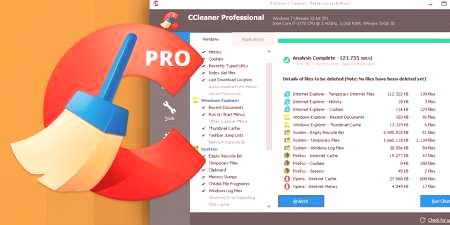
Odstránenie nepotrebných programov z automatického štartu
Niektoré programy po inštalácii v nastaveniach majú položku Spustiť so spustením systému Windows. Keď spustíte počítač, dostanú sa do autoloaderu a vytvárajú ďalšie úlohy pri spustení operačného systému. Môžete urýchliť a optimalizovať počítač vypnutím nepotrebných programov, ktoré nevyžadujú spustenie úlohy. RAM spracováva tieto aplikácie, čo môže ovplyvniť výkonnosť systému.
Počas bootovania je spravidla iba 3 až 4 aplikácie: systémové služby Windows, antivírus, zvukový ovládač. Všetky ostatné programy môžete v prípade potreby spustiť neskôr. Zrýchlenie systému Windows týmto spôsobom môžete vykonať pomocou 2 variantov:
- Stlačte klávesy Win + R, otvorte vyhľadávací reťazec a slovo zabite bez úvodzoviek "msconfig". V hornej ponuke nájdite kartu "Automatické zálohovanie" a odpojte všetky nežiaduce programy.
- Spustite CCleaner, vyhľadajte sekciu "Automatické zálohovanie" vľavo a vypnite nepotrebné programy.
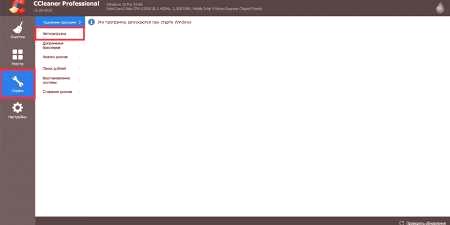
Defragmentácia HDD
Toto je špeciálny postup, ktorý pomáha zrýchliť systém optimalizáciou informácií o pevnom disku. Súbory sa ukladajú do špeciálnych konektorov na pevnom disku, po odstránení údajov o bunkách sa uvoľnia niekde v strede pamäťovej základne. Počas práce sa skenovanie všetkých segmentov pevného disku a kompaktnejšie umiestnenie obsadených buniek urýchli operačným systémom. Defragmentácia sa vykonáva na tento účel. V desiatej verzii systému Windows sa tento postup automaticky vykoná samotný plánovaný systém Windows. Vo Winds 7 sa postupuje podľa nasledujúcej schémy:
- Prejdite do priečinka Tento počítač.
- Kliknite pravým tlačidlom myši (PCM) na požadovaný oddiel pevného disku.
- V novej rozbaľovacej ponuke kliknite na položku Vlastnosti.
- Kliknite na kartu "Nástroje".
- Nájdite položku Spustiť defragmentáciu.
- V tomto štádiu môžete nastaviť rozvrh tohto postupu.
- Ďalej musíte kliknúť na príslušný disk a "Spustiť defragmentáciu".

Aktualizácia ovládačov zariadení
Pre funkčnosť všetkých komponentov počítača zodpovedajú špeciálnym súborom - vodičovi. On "hovorí", ako s nimi komunikovaťtoto alebo toto zariadenie: procesor, grafickú kartu, myš, klávesnicu atď. Ak nemáte automatickú aktualizáciu, môžete spustiť systém Windows 7 stiahnutím nových ovládačov. Každý výrobca spoločnosti má oficiálnu stránku, v ktorej sú uvedené potrebné súbory na stiahnutie.

Preinštalovanie okien
Keď sa počítač aktívne používa, dochádza k akumulácii chýb, najmä pri často inštalácii alebo odinštalovaní programov. To spôsobí spomalenie operačného systému a čistenie registra, defragmentácia už nepomôže. Množstvo odpadu v registri je výrazne vyššie ako norma a jeho čistenie bez poškodenia samotného operačného systému sa nedosiahne. V tomto prípade urýchlenie počítača pomôže úplne preinštalovať systém Windows.
aktualizáciou operačného systému vyžaduje úplné odstránenie súborov z jednotky C. Voliteľne si môžete vybrať, aby ste sa nedotkli iné zväzky na pevnom disku, ak si rozdeliť alebo úplne naformátovať pevný disk a znovu nainštalovať potrebný softvér. Nezabudnite, že register je odstránený, preto už nainštalované hry, programy nebudú fungovať.

Ako si vybrať správny OS
Pred preinštalovaním systému Windows musíte vytvoriť zavádzací disk alebo flash disk. Na to budete potrebovať obraz operačného systému. Existuje niekoľko možností výberu vhodnej verzie operačného systému. Ak nastavíte pomalý "železná" intenzívny operačný systém, zrýchli systém nebude fungovať. Postupujte podľavýber týchto odporúčaní:
- Inštalácia 7 alebo 8 verzií systému Windows je možná len s 4 GB alebo viac GB RAM. Ak máte menšie číslo, využite XP alebo zvýšite množstvo RAM.
- Inštalácia Vista, Millenium, 2000 sa vôbec neodporúča.
- Pri výbere desiatej verzie systému Windows sa odporúča nainštalovať 32-bitovú verziu s pamäťou 4 až 8 GB pamäte RAM, 64-bitovou verziou 8 GB a vyššou.
- Neťahajte amatérske "zbierky", ktoré obsahujú dodatočný softvér. Často sa stretávajú s "otvormi", ktoré používajú zlomyseľní ľudia, aby sa zasekli.
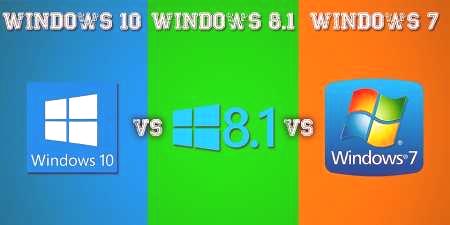
Konfigurácia základnej dosky BIOS
Základné vstupné /výstupné prostredie sa nazýva BIOS. S jeho pomocou je možné v štádiu zapínania počítača (pred naplnením operačného systému) nastaviť potrebné nastavenia na optimalizáciu interakcie, práce rôznych komponentov. Po zakúpení je BIOS nakonfigurovaný optimálne pre stabilný počítač. Používateľ, ktorý má potrebné znalosti a zdroje komponentov, môže urýchliť prácu niektorých z nich, napríklad:
- na procesor pretaktovania (zvýšenie frekvencie, napätia);
- zrýchliť RAM;
- na zvýšenie rýchlosti chladičov;
- s nedostatkom video pamäte, môžete preniesť niektoré operácie do pamäte RAM.
Ak chcete vykonať takéto zmeny by mali byť veľmi opatrní, keď sú hodnoty prekročené, systém začne bežať nestabilné, nedobrovoľné rebootovanie alebo plnéoff. V takýchto prípadoch sa musíte vrátiť do systému BIOS a vybrať možnosť "Načítať optimálne nastavenia". Pomôže to obnoviť továrenské nastavenia, obnoviť stabilný stav počítača.
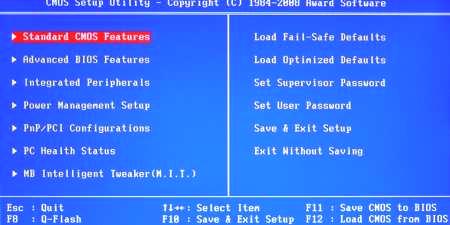
Ako zvýšiť rýchlosť počítača
Na urýchlenie operačného systému môže byť bez zvláštnych investícií do peňazí. Systém Windows podporuje používanie jednotiek USB na zníženie zaťaženia pamäte RAM, ukladanie do vyrovnávacej pamäte, čo pomôže skrátiť čas spracovania žiadosti. Toto je riešenie problému nedostatku peňazí na novú dosku pamäte RAM alebo sloty pod ňou na základnej doske. Vďaka technológii ReadyBoost, ktorá prakticky rozširuje pamäť, pomáha zrýchliť systém.
Operačný systém zapisuje na disk Flash časť dát, ktorá sa často používa v programoch na distribúciu záťaže. To urýchľuje spustenie aplikácií a komunikuje s nimi. Aktivovanie funkcie:
- Vložte USB flash disk do počítača.
- Zobrazí sa okno spustenia, v ktorom musíte vybrať možnosť "Urýchliť systém pomocou programu Winows ReadyBoost".
- Kliknite na "Použiť toto zariadenie".
- Pomocou posuvníka môžete určiť, koľko miesta na disku sa dá použiť na výpis údajov.
- Uložte zmeny, kliknite na "Ok".
- Neodstraňujte jednotku USB flash z portu.
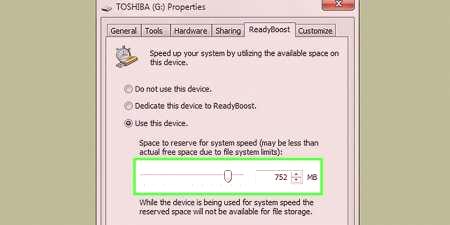
Zakázanie nevyužitých služieb
Niektoré procesy systému Windows preberajú systém, ale nevykonávajú žiadne dôležité funkcie. Môžete ich odmietnuť, aby ste urýchlili počítač. To sa dejeoptimalizujte systém z nasledujúceho pokynu:
- Otvorte ovládací panel, nastavte režim zobrazenia "Malé ikony".
- Nájdite sekciu "Správa", kliknite na ňu a vyberte sekciu "Služby".
- Zobrazí sa zoznam všetkých služieb, aby ste ich zakázali, dvakrát kliknite na názov procesu a nastavte režim "Manual" pred "Typ spúšťania".
Zoznam procesov je veľmi dlhý, nováčik nemôže samostatne zistiť, čo má vypnúť, aby urýchlilo systém. Tu je minimálny zoznam služieb, ktoré môžete zakázať bez kompromitácie počítača:
- čipová karta;
- - tento proces je dokonca zakázaný, pretože má niekoľko "otvorov", ktoré preskočia trójske kone a červy (vírusy);
- server nie je potrebný, ak počítač nie je pripojený k lokálnej sieti;
- správca tlače - zbytočný pri absencii tlačiarne;
- poskytovateľ domácej skupiny;
- počítačový prehliadač - tiež zbytočný bez lokálnej siete;
- model podpory netbios - nie je použitá žiadna lokálna sieť;
- sekundárne prihlásenie - vyžaduje sa spustenie programov v mene iného účtu;
- chránená pamäť - pamäť, ktorá dočasne ukladá dôležité čísla, heslá pri práci s programami;
- bezpečnostné centrum - stojí za to vypnúť len na vlastné riziko;
- Plánovač Windows Media Center;
- Podpora Bluetooth - väčšina počítačov jednoducho nemá na palube takúto technológiu;
- Vyhľadávanie systému Windows - tangenciálne načíta systém, pretože neustále skenujesúborov, ale iba niekoľko používateľov používa vyhľadávanie v rámci systému;
- faxom;
- Centrum aktualizácií Windows - môžete ho zakázať, keď je systém stabilný (v prípade potreby sa spúšťa ručne).
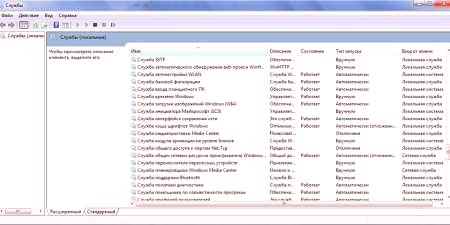
Zmena dodatočných parametrov a vizuálnych efektov
Moderné verzie systému Windows používajú rozhranie Aero, ktoré vytvára výrazné zaťaženie v zabudovanom grafickom jadre. Zakázanie tohto vizuálneho procesu pomôže urýchliť prevádzku systémov bez externej grafickej karty. Rovnaký problém vzniká v prípade variantov rozpočtu netbookov alebo notebookov. Je možné zľahčiť zaťaženie video jadra bez úplného odpojenia zariadenia Aero odpojením niektorých prvkov. Použite nasledujúci pokyn:
- Prejdite do ponuky Štart.
- Otvorte ovládací panel.
- Kliknite na sekciu "Systém".
- Otvorte "Rozšírené možnosti systému".
- Kliknite na kartu "Rozšírené".
- V časti "Rýchlosť" kliknite na položku "Možnosti".
Teraz sa zobrazí nastavenie rozhrania Aero. Vylepšený výkon bude viditeľný, ak vypnete nasledujúce položky:
- útlm menu;
- animované ovládacie prvky;
- odraz tieňa;
- zobrazujúci obsah okna;
- s priehľadným obdĺžnikom a vzorkou.

Zakázanie vzdialeného asistenta
Program je potrebný na pripojenie počítača k počítaču na činnosti týkajúce sa technickej pomoci. Môžete ju deaktivovať, aby ste to urýchlilivýpočtovej. Odpojenie pomôcky sa vykonáva podľa nasledujúceho algoritmu:
- Kliknite na ponuku Štart, kliknite na položku PCM v sekcii Počítač a z ponuky vyberte sekciu Vlastnosti.
- Otvorte nastavenia vzdialeného prístupu z ľavej ponuky okna.
- Vymažte začiarkavacie políčko vedľa riadku, ktorý vám umožní pripojiť sa pomocou vzdialeného asistenta k počítaču.
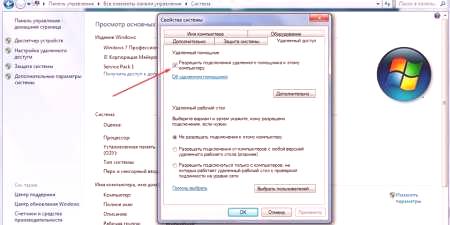
Vírusy a škodlivý softvér
Rýchlosť Windows 8 alebo 7 silne závisí od prítomnosti alebo absencie programov tretích strán, ktoré robia niečo bez vášho vedomia. Ide o vírusy, ktoré nelegálne prenikajú do počítača, prejdú do skrytého režimu a načítajú systém. Existujú rôzne typy škodlivého softvéru: trójske kone, červy, spyware, malware. Každá z nich spomaľuje prácu systému Windows, aby sa zlepšil výkon, mali by sa ich zbaviť.
Na ochranu vášho počítača je potrebné nainštalovať antivírusový program, ktorý nielen skenuje vaše priečinky, ale tiež zabráni vnikaniu škodlivého softvéru z Internetu alebo z vymeniteľných médií. Typicky sa používajú takéto populárne antivírusy:
- Kaspersky;
- D. Web;
- Avast;
- Avira;
- Nod32.















